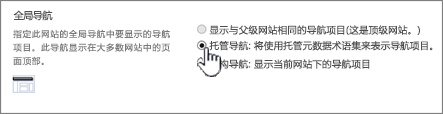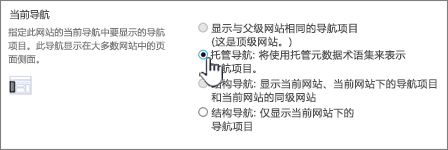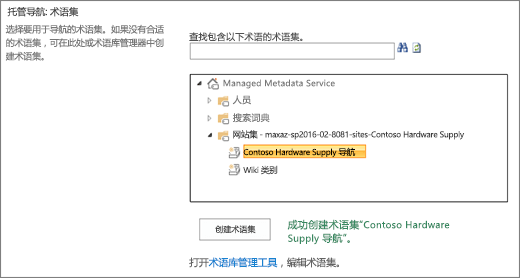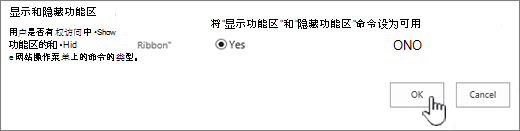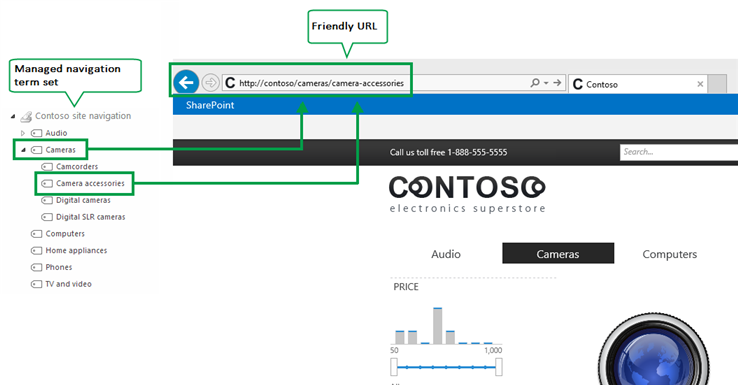为 SharePoint 中的网站启用托管导航
Applies To
SharePoint Server 2016 SharePoint Server 2013 企业版 Microsoft 365 中的 SharePoint在 SharePoint 中,你可以在两个导航方法之间进行选择:在经典 SharePoint 体验网站上启用发布功能时的结构导航或托管导航。 结构导航基于网站结构。 托管导航基于术语集。
托管导航允许你使用术语集定义和维护网站导航。 使用托管导航,它不是定义内容在导航中的位置,而是如何使用术语集中的术语标记内容的位置。 托管导航创建友好的 Url。 托管导航还可帮助创建友好的 Url。 若要改为使用和自定义结构导航,请参阅在 SharePoint 网站上自定义导航。
注意:
-
托管导航不支持兆位菜单导航布局。
-
如果使用发布门户网站集模板创建网站集,则无需执行此过程。 默认情况下,将为发布门户网站启用托管导航。
-
托管导航仅在使用 SharePoint 经典体验的网站上可用。
准备工作
在启用托管导航之前,请确保:
-
在网站集级别上启用SharePoint Server 发布基础结构功能。 请参阅启用发布功能。
-
创建术语集以指定网站导航。 请参阅设置新术语集和创建和管理术语集中的术语。
-
您是 "所有者" SharePoint 组的成员。
为网站启用托管导航
-
从 "设置"

-
在 "网站设置" 页面上的 "外观" 部分中,选择 "导航"。
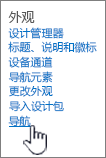
-
在 "导航设置" 页面上的 "全局导航" 部分中,选择"托管导航":导航项目将使用托管元数据术语集表示。
-
在 "当前导航" 部分中,选择"托管导航":导航项目将使用托管元数据术语集表示。
-
在 "托管导航:术语集" 部分中,选择要用于指定网站导航的术语集。
-
选择“确定”。